Copiar o mover una hoja de Microsoft Excel 2010
En este artículo, aprenderemos cómo podemos copiar o mover una hoja en Microsoft Excel 2010.
Sabemos que un solo libro contiene muchas hojas de trabajo. Las hojas de trabajo se pueden agregar, eliminar y administrar en las pestañas de la parte inferior.
Cuando necesitamos los datos de una hoja de trabajo en otro libro de trabajo, generalmente copiamos y pegamos la hoja de trabajo completa y reformateamos y configuramos los datos nuevamente. Pero si trasladamos los datos de la hoja de trabajo a otro libro de trabajo, no es necesario volver a formatear los datos.
Tomemos un ejemplo para comprender cómo podemos copiar y mover una hoja.
Tenemos una hoja de trabajo, en el rango A1: C20. La columna A contiene el nombre, la columna B contiene la puntuación y la columna C contiene el porcentaje.
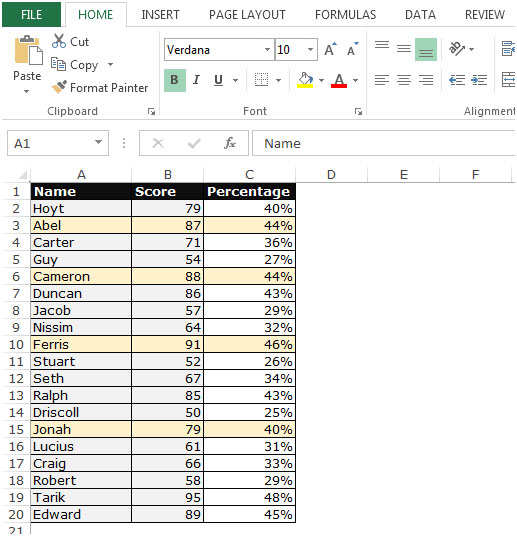
¿Cómo copiar los datos de una hoja a otra hoja en un libro de trabajo?
Siga los pasos que se indican a continuación: –
-
Seleccione la hoja que desea mover o copiar en otra hoja.
-
Seleccione todos los datos, presione la tecla Ctrl + C en su teclado.
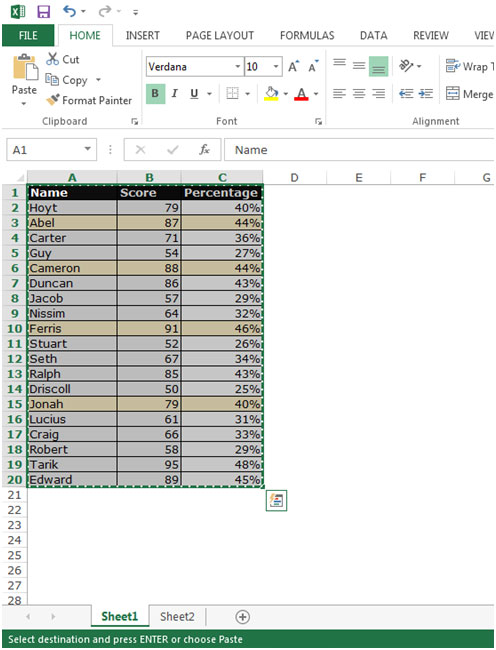
-
Vaya a la hoja 2 y presione la tecla Ctrl + V.
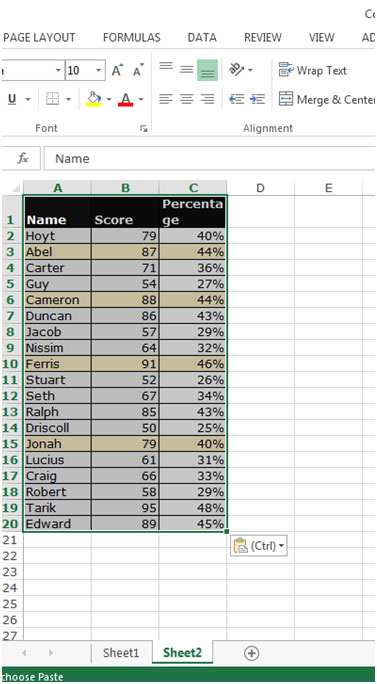
-
Descubrirá que el ancho de la columna y la altura de las filas cambian.
-
Tendremos que volver a formatearlo en consecuencia.
Para mover los datos de una hoja a otra hoja en un libro de trabajo, siga los pasos que se indican a continuación: – * Seleccione la hoja que desea mover o copiar en otra hoja.
-
Vaya a la pestaña de la hoja y haga clic derecho con el mouse.
-
Aparecerá una ventana emergente.
-
Seleccione la opción mover o copiar.
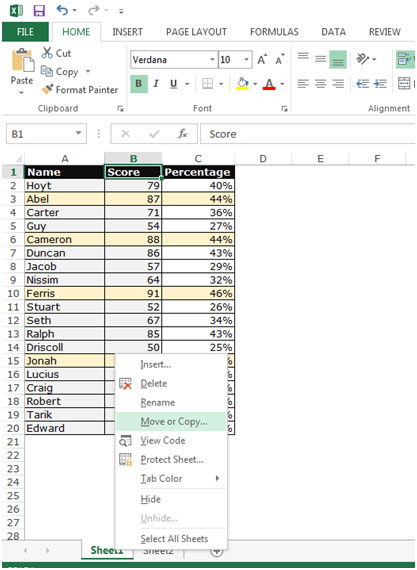
-
Aparecerá el cuadro de diálogo Mover o Copiar.
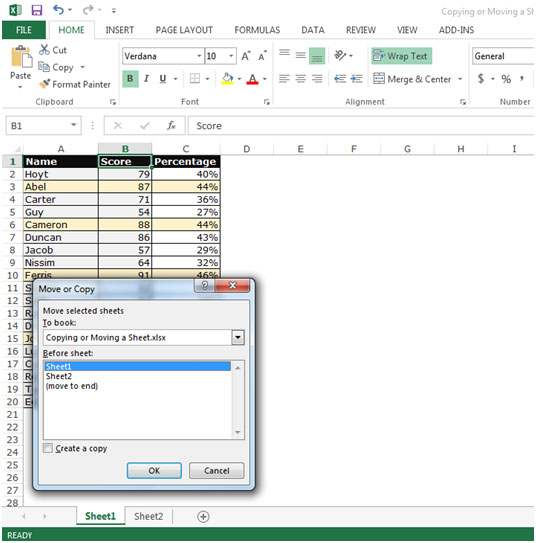
-
Marque la opción de crear una copia.
-
Haga clic en Aceptar.
-
Los datos se moverán o copiarán en otra hoja con el nombre Hoja1 (2).
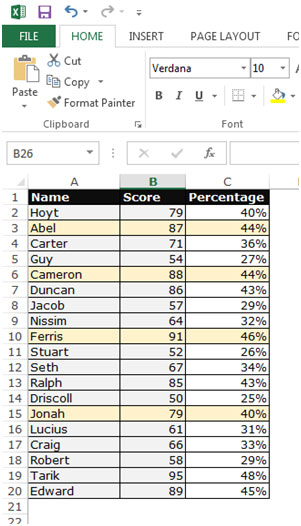
Esta es la forma en que podemos copiar o mover una hoja en Microsoft Excel.